php 편집기 Baicao는 win11 블루투스 마우스의 연결이 항상 끊어지는 문제를 분석해 드립니다. win11 시스템은 많은 새로운 기능을 제공하지만 몇 가지 문제가 발생할 수도 있습니다. Bluetooth 마우스의 빈번한 연결 끊김은 사용자 경험에 영향을 미치는 일반적인 성가심입니다. 이 기사에서는 가능한 원인을 분석하고 win11 Bluetooth 마우스의 빈번한 연결 끊김 문제를 해결하는 데 도움이 되는 솔루션을 제공합니다. 한 번 보자!
win11 블루투스 마우스의 잦은 연결 끊김 문제 분석
1. 먼저 화면 오른쪽 하단의 "블루투스 아이콘"을 마우스 오른쪽 버튼으로 클릭한 후, "블루투스 장치가 이 컴퓨터를 찾을 수 있도록 허용"을 선택하세요. 팝업 대화 상자.
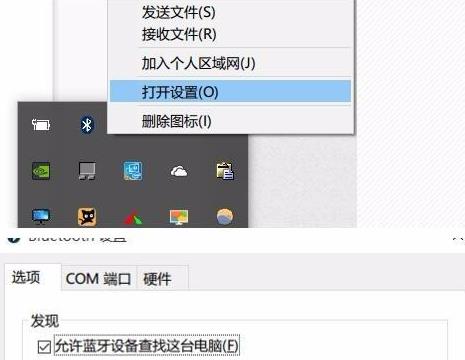
2. 그런 다음 화면 왼쪽 하단에서 Win을 마우스 오른쪽 버튼으로 클릭하여 "장치 관리자"로 들어간 다음 Bluetooth 아이콘을 두 번 클릭하여 하위 디렉터리를 확장하고 "전원"이 있는 경우 각 하위 항목을 엽니다. 새로 나타난 대화 상자에서 관리" 옵션을 선택하고 "전원을 절약하기 위해 컴퓨터가 이 장치를 끌 수 있음"을 선택하고 확인을 클릭합니다.
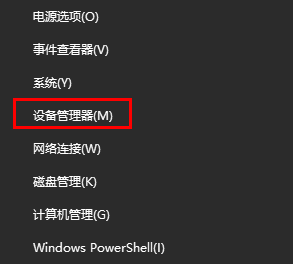
3. 장치 관리자에서 "네트워크 어댑터"를 두 번 클릭하여 열고, 나타나는 하위 항목을 열고, "전원 관리" 탭이 있으면 "컴퓨터가 이 장치를 끌 수 있도록 허용"을 선택 취소합니다. 전력을 절약하기 위해."
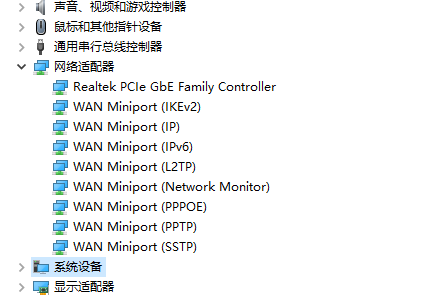
4. 장치 관리자에서 "인간 입력 장치"를 계속 두 번 클릭하여 모든 하위 항목을 엽니다. 새 대화 상자에 "전원 관리" 탭이 있으면 "컴퓨터 허용"을 선택합니다. 비용을 절약하려면 이 장치를 끄십시오." 전원 옵션을 선택하고 이 장치가 컴퓨터를 깨울 수 있도록 허용을 선택합니다.
5. 마지막으로 장치 관리자에서 "마우스 및 기타 포인팅 장치"와 "범용 직렬 버스 컨트롤러" 아래의 모든 하위 항목을 두 번 클릭한 후 위의 작업에 따라 계속합니다.
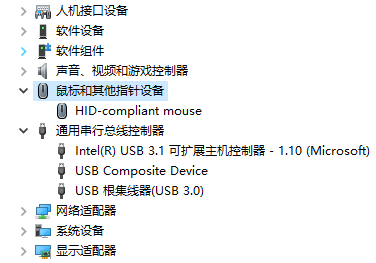
위 내용은 win11 Bluetooth 마우스 연결이 계속 끊어지면 어떻게 해야 합니까? win11 블루투스 마우스의 잦은 연결 끊김 문제 분석의 상세 내용입니다. 자세한 내용은 PHP 중국어 웹사이트의 기타 관련 기사를 참조하세요!